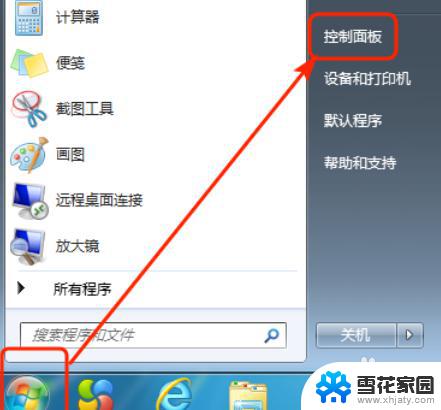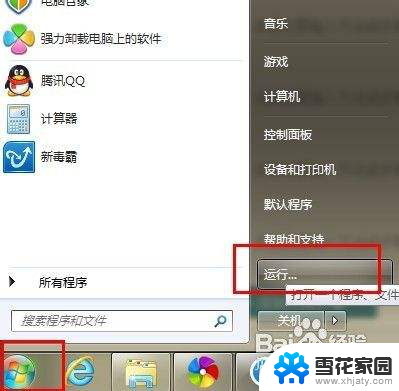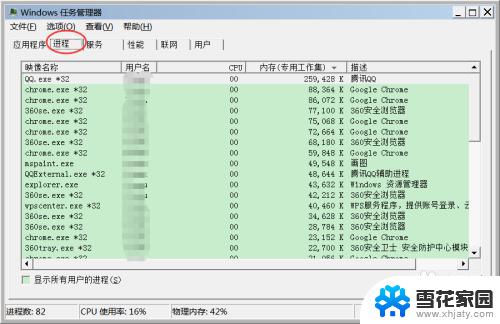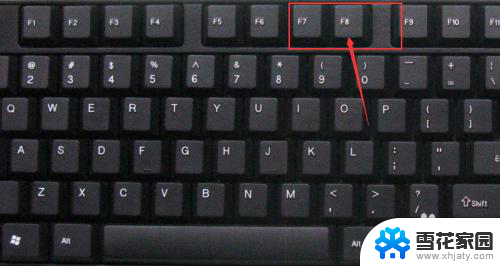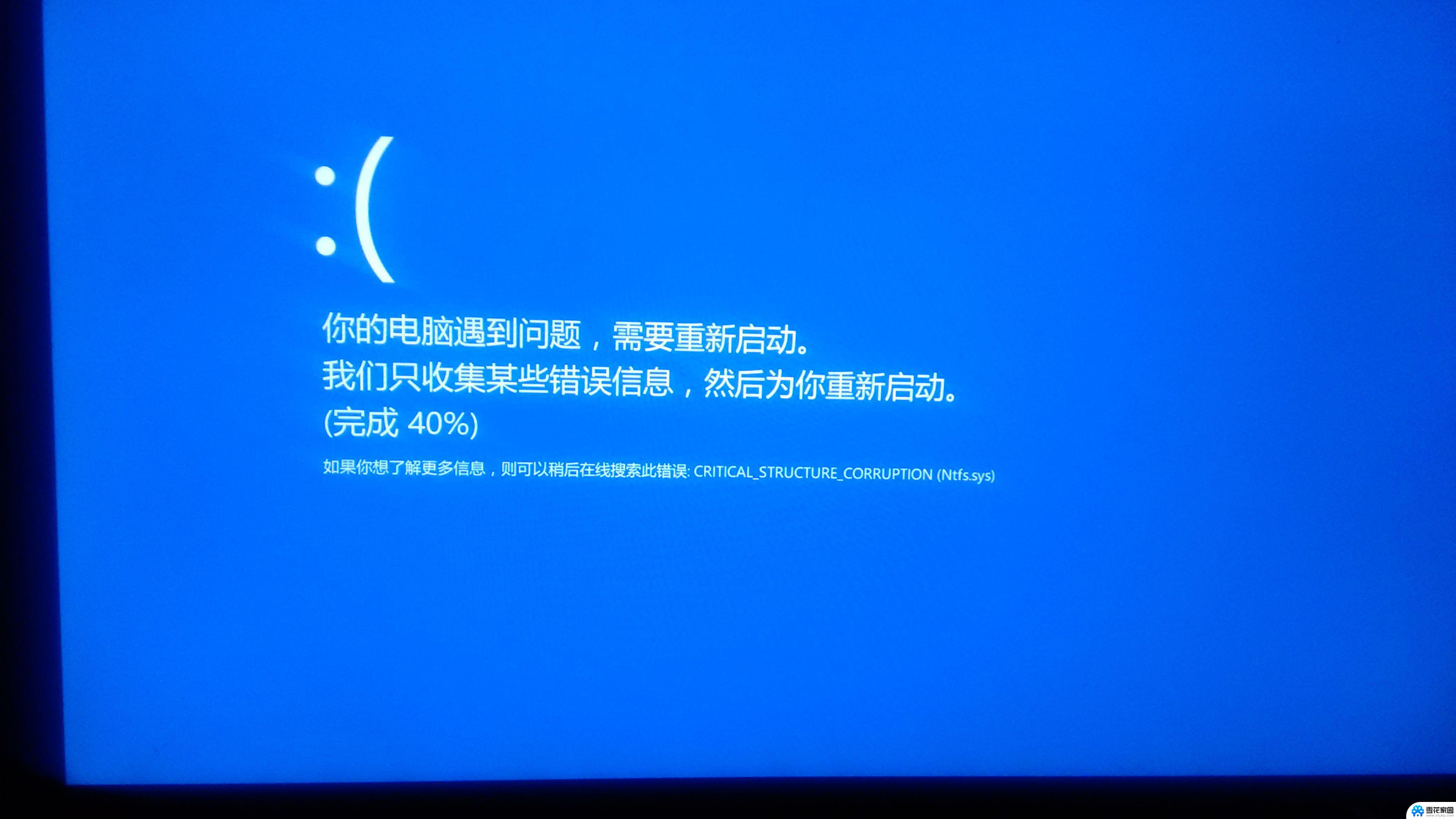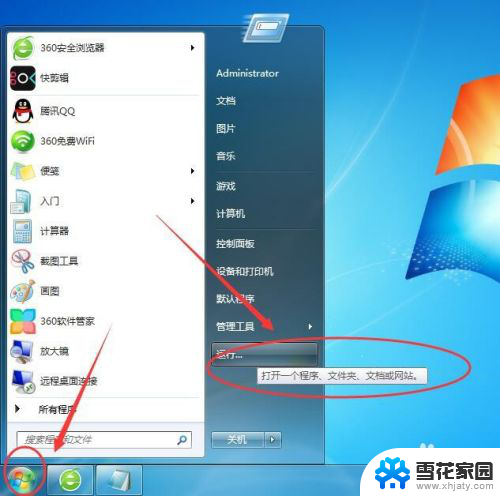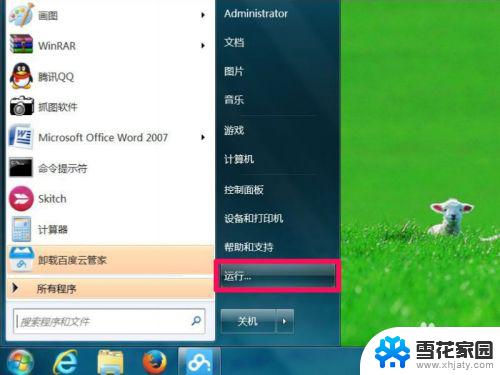电脑vt怎么开启win7 Windows 7操作系统开启VT x的步骤
更新时间:2023-09-10 16:14:43作者:jiang
电脑vt怎么开启win7,近年来随着科技的迅猛发展,电脑已经成为了人们生活中不可或缺的一部分,对于电脑的使用者来说,有时候我们可能会遇到一些特殊的需求,比如在使用虚拟机时需要开启VT x功能。而在Windows 7操作系统中,开启VT x功能可能并不是一件那么容易的事情。本文将为大家详细介绍在Windows 7操作系统中开启VT x功能的步骤,帮助大家更好地应对这个问题。无论是对于普通用户还是对于专业人士来说,这些步骤都是非常有用的,因为它们可以帮助我们更好地利用电脑的资源,提高工作效率。
具体方法:
1首先重新启动电脑,不停的按Del键。让操作系统进入BIOS,选择Advanced Mode(FT),提示Enter Advanced Mode,选择OK。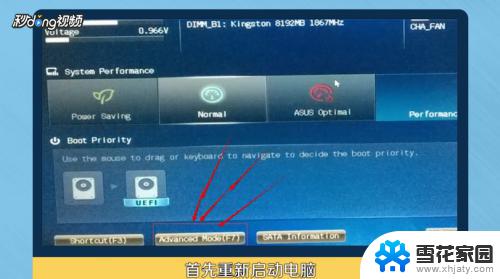 2点击上方的Advanced选项卡,展开CPU Configuration,下拉找到Intel Virtualization Technology,将后面的Disabled修改成Enabled。
2点击上方的Advanced选项卡,展开CPU Configuration,下拉找到Intel Virtualization Technology,将后面的Disabled修改成Enabled。 3点击右上方的Exit按钮,选择Save Changes & Reset,在弹出的BIOS setting change对话框中,选择yes,重启电脑即可。
3点击右上方的Exit按钮,选择Save Changes & Reset,在弹出的BIOS setting change对话框中,选择yes,重启电脑即可。 4总结如下图所示。
4总结如下图所示。
以上是开启电脑VT的Win7的全部内容,如果您也遇到了同样的问题,请按照本文提供的方法进行处理,希望对您有所帮助。